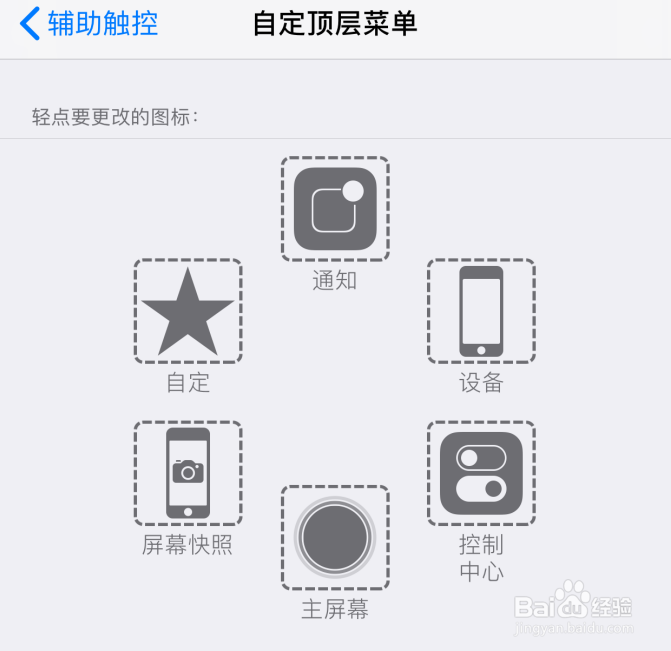相信很多人在使用苹果iPhone手机小白点的时候,都是采用iOS系统默认的功能菜单,如果不满意的话,或者有一些不常用的想更改,怎么办?小编就给大家介绍一下,苹果iPhone手机辅助触控Siri怎么改为屏幕快照?

工具/原料
手机版本:苹果iPhone 8
系统版本:iOS 12.4
苹果iPhone手机辅助触控Siri怎么改为屏幕快照?
1、我们在苹果iPhone手机的设置页面中打开通用选项
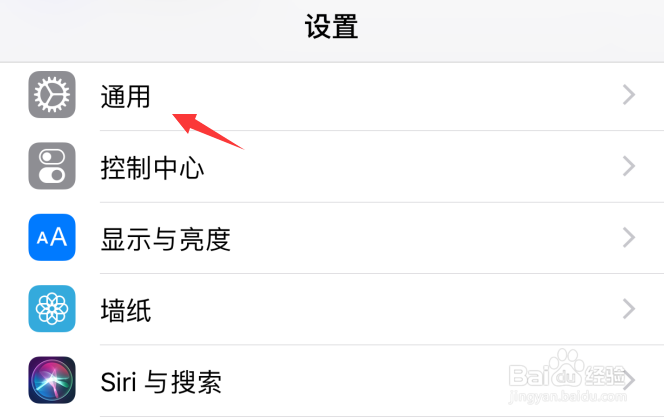
2、在通用设置页面当中,点击打开辅助功能选项

3、在打开的辅助功能设置页面当中,点击打开辅助触控选项

4、随后,打开页面中的自定顶层菜单
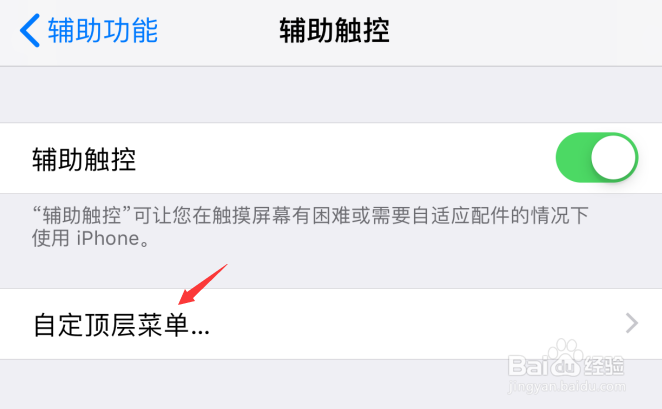
5、在打开的页面中,点击Siri

6、在弹出的页面中,找到并选中屏幕快照
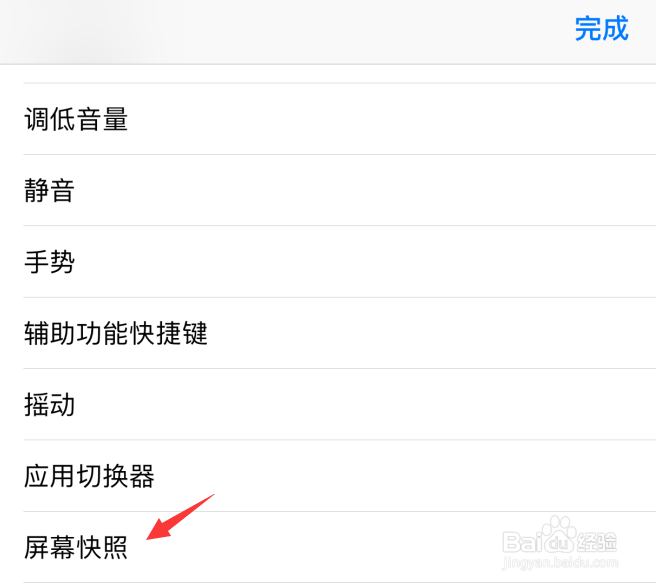
7、点击右上角完成按钮

8、这样,苹果iPhone手机的小白点Siri功能就被替换成屏幕快照了